Si votre iPhone ne se charge pas, qu'il s'agisse du dernier iPhone 16/15/14 ou d'un modèle antérieur, vous pouvez essayer de nombreuses solutions par vous-même avant de contacter le support technique d'Apple. Il est vrai qu'un problème matériel avec le câble Lightning, le connecteur Dock ou la batterie est responsable de ce problème, mais dans la plupart des cas, il s'agit d'un problème logiciel que quelques étapes simples peuvent résoudre.
Pour vous aider à résoudre ce problème, nous allons vous montrer comment diagnostiquer la cause. L'iPhone ne charge paset des solutions simples pour résoudre ce problème dans ce tutoriel. Il suffit de consulter la solution détaillée de l'article maintenant.
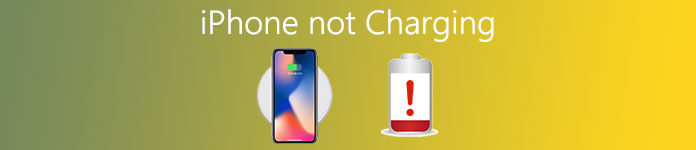
- Partie 1: l'iPhone ne se charge pas? Pourquoi
- Partie 2: Méthodes courantes pour réparer l'iPhone sans charger
- Partie 3: Le moyen ultime de réparer un iPhone qui ne charge pas
Partie 1: l'iPhone ne charge pas? Pourquoi
Lorsqu'un iPhone ne charge pas, il existe un problème avec l'un des trois accessoires et votre appareil impliqué dans la charge:
- L'adaptateur mural ou la source d'alimentation.
- Votre câble Lightning.
- Le port de charge situé au bas de votre iPhone.
- Logiciel sur votre iPhone.
Donc, le dépannage devrait se concentrer sur ces aspects.
Partie 2: Des moyens courants pour réparer l'iPhone ne se charge pas
Dans cette partie, nous allons parler des moyens courants pour résoudre le problème que l'iPhone ne charge pas.
Way 1: Réinitialiser votre iPhone
Réinitialisation matérielle iPhone est toujours un moyen efficace de résoudre divers problèmes, tels que la non-charge de l'iPhone.
Étape 1. Supprimer les accessoires de votre iPhone. Maintenez ensuite la combinaison de boutons pour effectuer une réinitialisation matérielle sur l'iPhone.
Sur iPhone 8 ou version ultérieure : appuyez et relâchez rapidement le bouton "Volume Up", répétez l'opération sur le bouton "Volume Down", puis maintenez le bouton "Side" jusqu'à ce que le logo Apple apparaisse.
Sur iPhone 7/7 Plus: maintenez les boutons «Side» et «Volume Down» pendant un moment, lorsque le logo Apple apparaît, relâchez les boutons.
Pour iPhone 6s / 6 et versions antérieures: la combinaison de boutons matériels est constituée des boutons «Côté» et «Accueil».
Étape 2. Après le démarrage, connectez-vous à votre mot de passe et essayez de recharger votre iPhone.

Way 2: Vérifiez que votre câble Lightning n'est pas endommagé
Lorsque vous ne pouvez pas recharger votre iPhone, vérifiez si votre câble de foudre pour des signes de dommages tels que la rupture ou des dents tordues. Le câble d'Apple est sujette à l'effilochage, en particulier aux extrémités. Si les accessoires sont endommagés, vous devez remplacer un nouveau.
Au cas où votre câble ne présenterait aucun dommage visible, essayez de charger votre iPhone sur votre ordinateur au lieu de tous les adaptateurs. Si cela fonctionne, votre câble n'est pas le problème.

Way 3: Essayez un autre chargeur d'iPhone
En plus du chargeur mural, l'iPhone prend en charge le chargement à l'aide d'un chargeur de voiture, d'une station d'accueil pour haut-parleurs, d'un ordinateur et d'autres moyens. Lorsque le problème que l'iPhone ne charge pas se produit, essayez un autre chargeur pour iPhone, le problème peut être résolu en quelques secondes.
Si vous voyagez à l'étranger, vous devez vérifier si le chargeur mural est compatible avec le port de charge de votre iPhone. Il n'y a toujours pas de chargeur mural universel dans le monde.

Way 4: Brosse Le Gunk de votre iPhone est Port de charge
Nous prenons nos iPhones ici et là, et les ports collectent beaucoup de poussière et de débris, ce qui peut empêcher l'iPhone de se recharger. La solution est simple: nettoyez le port de charge de votre iPhone en utilisant un outil comme le Q-Tip ou une brosse à dents sèche. Ou vous pouvez utiliser une canette d’air soufflant le porteur pour le nettoyer.
Ensuite, connectez votre iPhone au chargeur à nouveau, il devrait charger normalement maintenant.

Way 5: Mettez votre iPhone en mode DFU et restaurez-le
Une autre façon de réparer l'iPhone non chargé est de restaurer votre iPhone en mode DFU avec iTunes. Assurez-vous de disposer du dernier iTunes sur votre ordinateur.
Étape 1. Débranchez votre iPhone du chargeur mural, maintenez le bouton "Side" et éteignez votre iPhone.
Étape 2. Connectez ensuite votre iPhone à votre ordinateur, lancez iTunes et démarrez votre iPhone en mode DFU en procédant comme suit:
Appuyez sur le bouton latéral pendant 3 secondes et le laisser aller, tenir à la fois sur le bouton « Side » et « Home » pendant environ 10 secondes, relâchez le bouton « latéral » et maintenez le bouton « Home » pendant 5 secondes.
Conseil : sur l'iPhone 7 ou version ultérieure, utilisez le bouton "Volume bas" pour remplacer le bouton "Accueil".
Étape 3. Ensuite, iTunes affiche une fenêtre avec deux options, "Restaurer" et "Mettre à jour", cliquez sur "Restaurer" pour réparer l'iPhone en mode DFU immédiatement.
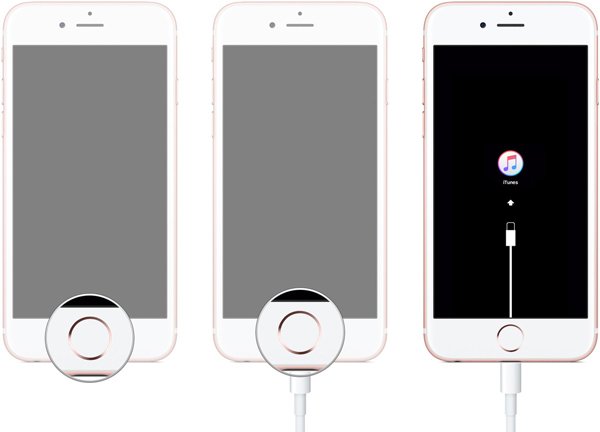
Way 6: Réparez votre iPhone
- 1. Tout d'abord, vous pouvez accéder au site Web du support Apple (support.apple.com/contact) et parler à un supporter technologique.
- 2. Si vous avez acheté AppleCare, une équipe d'assistance technique d'Apple est prête à vous aider à tout moment.
- 3. Apple Store est un autre choix, vous pouvez trouver l’Apple Store le plus proche sur la carte et réparer votre iPhone directement.

Partie 3: Le moyen ultime de réparer l'iPhone sans charger
Lorsqu'un iPhone ne se charge pas, les gens croient généralement il y a quelque chose de mal avec la batterie. En fait, la plupart du temps, c'est le logiciel de votre iPhone, et non le matériel, qui empêche votre appareil de se charger. À partir de là, Apeaksoft Restauration de Système iOS est l’un des moyens les plus simples de résoudre ce problème. Ses principales caractéristiques comprennent:

4,000,000+ Téléchargements
Déterminez pourquoi l'iPhone ne se charge pas à l'aide d'une technologie avancée.
Résoudre les problèmes de logiciel iPhone en mode de récupération ou en mode DFU.
Aucun dommage aux données actuelles sur l'iPhone lors de la résolution des problèmes.
Prend en charge tous les modèles d'iPhone, y compris l'iPhone 16/15/14/13/12/11/X et les versions antérieures.
Disponible pour Windows 11/10/8/8.1/7/XP et Mac OS.
En bref, c’est le meilleur moyen de résoudre divers problèmes liés à l’iPhone.
Comment réparer l'iPhone ne charge pas simplement
Étape 1. Préparation à la réparation de l'iPhone non en charge
Obtenez iOS System Recovery installé sur votre PC Windows. Si vous utilisez MacBook, téléchargez et installez la version Mac. Connectez votre iPhone à l'ordinateur avec le câble Lightning et lancez le problème.

Étape 2. Démarrez votre iPhone en mode DFU
Appuyez sur le bouton "Démarrer" sur l'interface d'accueil pour commencer à réparer l'iPhone. Si vous n'êtes pas sûr, appuyez sur le bouton « Question » sur le ruban supérieur pour afficher les guides expliquant comment mettre l'iPhone en mode DFU.

Étape 3. Réparer l'iPhone en un clic
Dans la fenêtre Info, sélectionnez votre modèle d'iPhone, puis cliquez sur le bouton "Télécharger" pour obtenir le firmware correspondant. Après le téléchargement, le programme réparera automatiquement votre iPhone.

Conclusion
D'après le didacticiel ci-dessus, vous pourriez comprendre ce que vous devez faire lorsque l'iPhone ne charge pas. Et si vous suivez les instructions ci-dessus, votre iPhone devrait se charger normalement. Les moyens communs sont complexes? Pourquoi ne pas essayer la solution simple, Apeaksoft iOS System Recovery.




